Lethal Company Infinite Black Screenを修正する方法
Ambar Jimenez | 2024-01-02 07:37:24 | 日本語
包括的なオンライン リソースを通じて、Lethal Company で無限に黒い画面が表示される問題を解決する方法に関する専門家のガイダンスを入手してください。
Lethal Company プレイヤーの皆さん、こんにちは! 恐ろしい無限に黒い画面の問題に対処していますか? 心配しないでください、私たちがあなたをサポートします。 これは、問題を修正してすぐに動作に戻るのに役立つ便利なガイドです。 まず、ゲーム ファイルが適切な場所にあり、問題が発生していないことを確認しましょう。 ゲーム ファイルを確認すると、ゲーム データの欠落または破損に関連する問題が解決されることがよくあります。 その方法は次のとおりです。
無限ブラックスクリーンを修正Lethal Company
1. ゲーム ファイルを確認します。
- - Steam などのプラットフォームを使用している場合は、ゲーム ライブラリに移動します。
- - 黒い画面の問題が発生しているゲームを右クリックし、「プロパティ」を選択します。
- - [ローカル ファイル] タブに移動し、[ゲーム ファイルの整合性を確認する] をクリックします。
このプロセスでは、ゲーム ファイルを利用可能な最新バージョンと比較し、不一致があれば確実に修正されます。
次に、互換性の問題を回避するには、グラフィックス ドライバーを最新の状態に保つことが不可欠です。 古いドライバーは、多くの場合、パフォーマンスの問題やグラフィックのクラッシュを引き起こす可能性があります。 グラフィックドライバーを更新する方法は次のとおりです。
2. グラフィックス ドライバーを更新します。
- - グラフィックス カードの製造元を特定します (NVIDIA、AMD、Intel など)。
- - メーカーの公式 Web サイトにアクセスし、ドライバーのセクションを見つけます。
- - 特定のグラフィックス カード モデル用の最新ドライバーをダウンロードしてインストールします。
グラフィックス ドライバーが最新であることを確認すると、ドライバーの競合によって引き起こされる黒い画面の問題を軽減できる可能性があります。
次に、ゲームを管理者として実行して、ゲームに追加のアクセス権を与えてみましょう。 場合によっては、特定のゲーム機能がスムーズに動作するために昇格された権限が必要となることがあります。
3. 管理者として実行します。
- - 実行可能ファイルまたはゲームのショートカットを右クリックします。
- - コンテキストメニューから「管理者として実行」を選択します。
管理者権限でゲームを実行すると、システム リソースに必要なアクセスが提供され、黒い画面の問題が解決される可能性があります。
場合によっては、スムーズなゲームプレイを確保するために、ゲームとオペレーティング システムの間の互換性設定を調整する必要がある場合があります。
4. 互換性設定を変更します。
- - 実行可能ファイルまたはゲームのショートカットを右クリックし、「プロパティ」を選択します。
- - [互換モードでこのプログラムを実行する] チェックボックスをオンにし、ドロップダウン メニューから適切なオペレーティング システムを選択します。
- - また、「全画面最適化を無効にする」および「管理者としてこのプログラムを実行する」のチェックボックスをオンにしてみてください。
互換性設定をカスタマイズすると、黒い画面の問題の原因となっている可能性のある競合を解決できます。
ゲームの起動オプションを変更することも、トラブルシューティングのステップとして役立つ場合があります。 これにより、システム設定に最適なようにゲームの起動方法をカスタマイズできます。
5. 起動オプションを変更します。
- - ゲーム ライブラリのゲーム プロパティにアクセスします。
- - 起動パラメータまたはコマンドライン引数を設定するオプションを探します。
- - ゲームによっては、「-windowed」や「-dx11」などのパラメータを追加して起動動作を変更できます。
これらの起動オプションは、ブラック スクリーンの問題の原因となる可能性がある、フル スクリーン モードまたは DirectX バージョンでの潜在的な問題を回避するのに役立ちます。
Steam などのプラットフォームを使用している場合、オーバーレイ機能がゲームのパフォーマンスに干渉することがあります。 Steam オーバーレイを無効にすると、黒い画面の問題が軽減される可能性があります。
6. Steam オーバーレイを無効にします。
- - Steam ライブラリで、黒い画面の原因となっているゲームを右クリックします。
- - [プロパティ] を選択し、[ゲーム中に Steam オーバーレイを有効にする] チェックボックスをオフにします。
Steam オーバーレイを無効にすると、ゲームの表示に影響を与える可能性のあるオーバーレイ関連の競合を排除できます。
オペレーティング システムを最新の状態に保つことは、システム全体の安定性とゲームの互換性を維持するために不可欠です。
7. Windows アップデートを確認します。
- - Windows 10 では、[設定] > [更新とセキュリティ] に移動します。
- - [アップデートの確認] をクリックして、システムに利用可能なアップデートをインストールします。
オペレーティング システムが最新であることを確認すると、恐ろしい黒い画面の問題を含む互換性の問題を解決することができます。
他のすべてが失敗した場合は、ゲームをクリーンに再インストールすることが究極の解決策になる可能性があります。 ゲームをアンインストールしてから再インストールすると、黒い画面の原因となっている可能性がある根本的な問題を解決できる場合があります。
8. アンインストールして再インストールします。
- - コントロール パネルまたはプラットフォーム ライブラリを通じてシステムからゲームをアンインストールします。
- - 公式ソースからゲームを再ダウンロードしてインストールします。
新規インストールすると、問題が長引くことなくゲームを実行できる白紙の状態が提供されます。
最後になりましたが、これらの解決策がどれも機能しない場合は、お気軽にサポート チームに連絡して専門的な支援を受けてください。 私たちのチームは、発生する可能性のある永続的な問題のトラブルシューティングと解決をお手伝いします。
9. サポートを求めます。
- - 公式サポート チャネルにアクセスし、専用のサポート チームにお問い合わせください。
- - 黒い画面の問題と、それを修正するためにすでに実行した手順について詳しく説明してください。
弊社のサポート スペシャリストがお客様と協力して問題の根本原因を特定し、お客様がゲームに戻れるよう個別のサポートを提供します。
これらの手順を試してみてください。そうすれば、いつの間にかゲームに戻ってくるでしょう。 技術的な問題のトラブルシューティングは試行錯誤のプロセスになる場合がありますが、忍耐と忍耐力があれば、すぐにプレイに戻ることができることを覚えておいてください。 楽しいゲームをお楽しみください。あなたの画面が常に壮大な冒険でいっぱいになりますように!
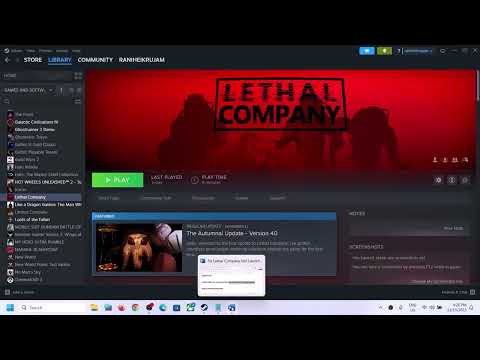 ▶
▶ The Last Caretakerでスクラップを最も効率的に解体する方法を学びましょう。このステップバイステップガイドで、資源収量を最大化し、必要なコンポーネントを素早く集めましょう。
FortniteでBonesy Sidekickを無料で入手する方法 FortniteでV-Bucksを使わずに「ボーンシー サイドキック」をアンロックしましょう!既存プレイヤー向けの無料コスメティック報酬として、この忠実な相棒を入手する具体的な方法をご紹介します。
ARC RaidersでLeaper Pulse Unitを取得する方法 「The Last Caretaker」でスクラップを最も効率的に分解する方法を学びましょう。素材の収量を最大限に高め、クラフト、アップグレード、そして生き残るために必要な部品を手に入れましょう。
ARC Raidersで「統一の象徴」クエストを完了する方法 ARC Raidersの「統一の象徴」クエストを簡単にクリアしましょう!ダム戦場マップのフォーミカル前哨基地でレイダーフラッグを見つけ、正確な掲揚場所を把握しましょう。
Hyrule Warriors Age of Imprisonmentの全武器リスト 『ゼルダ無双 獄都事変』に登場するすべての武器をチェック!武器の全リスト、最強武器の入手方法、そして各ヒーローの固有攻撃をすべてチェックしよう!
Hyrule Warriors Age of Imprisonmentで武器のシールを外す方法 『ゼルダ無双 獄都事変』で武器の封印を解除する方法を学びましょう。武器スキルをリセットしてカスタマイズし、最強のビルドを作り上げるための必須サイドクエスト「デイリードリル」の場所を解説します!
Hyrule Warriors Age of Imprisonmentでデスマウンテンの危機クエストを完了する方法 『ゼルダ無双 獄都事変』の難関クエスト「デスマウンテンの危機」を攻略するための完全ガイド。最適なチーム構成、ボスボコブリンと炎のウィズローブを倒すための戦略、そして素早く勝利を掴む方法を学びまし�
ARC Raidersで医師の指示を完了する方法 ARC Raiders の「Doctor's Orders」クエストで行き詰まっていませんか?この詳細なガイドでは、ミッションを完了し、必要なアイテムを見つけ、報酬を獲得するためのすべての手順を案内します。
ARC Raidersでダム制御塔の鍵を入手する方法 ARC Raidersでダム制御塔の鍵を入手するための正確な手順をご紹介します。ガイドに従って塔のロックを解除し、重要なリソースにアクセスし、ゲームを進めましょう!
RV There Yetですべての動物を倒す方法 RV There Yetですべての動物を倒すための戦略を見つけましょう。ヒント、コツ、そして段階的な戦術を学び、あらゆる課題を乗り越えてゲームをスムーズに進めましょう。
Europa Universalis 5で人材を増やす方法 軍事力を最大限に高めよう!Europa Universalis 5(EU5)で人員プールを増やすための最適な戦略とヒントを学びましょう。募集を強化し、予備軍を管理し、世界を征服しましょう!
ARC Raidersで隠されたバンカーを見つける場所 ARC Raidersの隠されたバンカーの場所を、ステップバイステップガイドで見つけましょう。重要な場所、ヒント、戦略を学び、秘密のエリアを発見してゲームプレイ体験を最大限に高めましょう。
Fortniteでデオドラントアプリケーターを入手する方法Fortniteでツルハシ「デオドラントアプリケーター」のアンロック方法を学びましょう!ステップバイステップガイドに従って、特定のチャレンジをクリアするか、アイテムショップでこのレアなコスメティックアイ�
Fortniteでコバルトスリングショットを入手する方法 フロア戦利品またはチェスト戦利品として見つける: 武器は、地面、通常のチェスト、または補給物資の中にランダムに見つかることがあります。
Monopoly GOでフォレスト・ファインド・シールドを入手する方法 Monopoly GOで「森の発見シールド」を入手する方法をご紹介します!このレアシールドをコレクションに加え、ランドマークを守るために必要な手順、イベントの詳細、そしてプロのヒントを学びましょう。
ARC Raidersでブルーゲート没収キーを入手する方法謎を解き明かせ!ARC Raidersでブルーゲート押収鍵の入手方法を正確に学びましょう。ステップバイステップガイドに従って、この重要な鍵を見つけ、入手し、使用することで、閉ざされた門の向こうにある貴重な戦�
Dragon Quest 2 Remakeで鍵のかかったドアや宝箱を開ける方法 Dragon Quest 2 Remake(ドラゴンクエストII 伝説の魔導師)で、鍵のかかった扉や宝箱を開ける術をマスターしましょう。重要な鍵アイテム(看守の鍵、泥棒の鍵など)の入手場所を知り、隠された秘密や貴重な宝物をすべ
ARC Raiders: ファイアボールバーナーの入手方法ARC Raidersで強力なファイアボールバーナーを入手する方法を正確に学びましょう。この最高レベルの焼夷兵器を作成するために必要な、特定の敵、レイドの場所、設計図の要件について詳しく説明します。
5951
Hunt: Showdownで選ぶべき最高の主要武器ハント・ショーダウンで選ぶべき最高の主要武器はどれか知っていますか?もし知らないなら、心配しないでください。ここではその情報を詳しく解説しています。
5979
Call of Duty Mobile:シーズン13でQXRSMGを入手する方法皆様のために、ジェネラル・サルガス・ルクを倒すための具体的な方法を解説するWarframeガイドを作成しました。さっそく見ていきましょう。
18348679
Warzone シーズン 1 の DG-58 LSW クラスで最優秀賞Warzone シーズン 1 を制覇し、戦場で比類のない成功を収めるための究極の DG-58 LSW ロードアウトを発見してください。
48678
Escape From Tarkov Gunsmith Part 4が機能しない問題を修正する方法当社の Web サイトで、Escape From Tarkov Gunsmith Part 4 で発生した問題を修正するための専門家のアドバイスと段階的な手順を入手してください。
Note: Due to the fact that this post is a translation of the original content that was published in English, we would like to offer our most sincere apologies in the case that the translation is perceived as being wrong. We have made it our purpose to provide each and every one of our customers with the absolute finest experience that we are capable of providing. In the event that you find any errors, please do not be reluctant to get in touch with us; we will do all in our power to correct them as early as we possibly can. I would want to express my appreciation for your intervention.
